リリースアセンブリWindows 11 Insider Preview Build 22579を押します
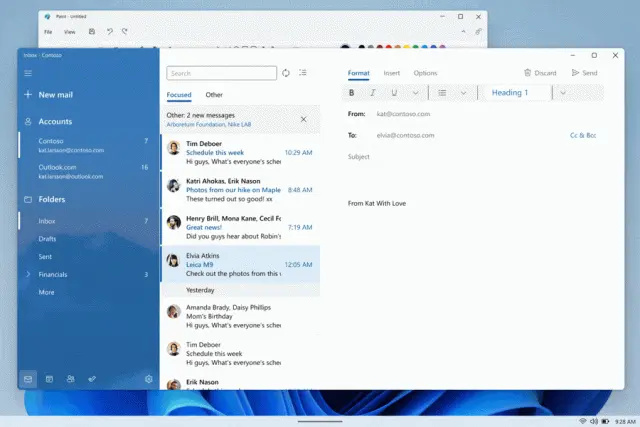
Microsoftは、Windows 11 Insider PreviewBuild22579をDevChannelのInsiderにリリースしました。
TL; DR
•バグバッシュが始まりました! 3月16日から22日までBugBashに参加して、MicrosoftがWindowsを形作り続けるのを手伝ってください。マイクロソフトがこれらの最新ビルドでリリースした新機能、アプリ、およびエクスペリエンスを調べて、フィードバックを共有してください。何を試すべきかについてのアイデアについては、フィードバックハブのクエストセクションを確認してください。このビルドに参加しているインサイダーは、フィードバックハブでバグバッシュバッジを受け取ります。
•MicrosoftはこのビルドのISOイメージをリリースしています-ここからダウンロードできます!;
•このビルドでは、IT管理者がリムーバブルUSBドライブをBitLocker暗号化から除外するための新しいポリシーが導入されています。
•Microsoftは、スタートメニューでフォルダーに名前を付ける機能、タスクバーに固定できるGet Startedアプリでのサイトの提案など、一連の優れた変更と改善も導入しています。
•メディアプレーヤーと電話アプリのアップデートがいくつかあります。詳細は以下のとおりです。
ビルド22579の新機能
リムーバブルUSBドライブを暗号化から除外する
Microsoftは、IT管理者がリムーバブルUSBドライブをBitLocker暗号化から除外できるようにする新しいポリシーを導入しています。これにより、ビデオカメラ、ボイスレコーダー、会議システム、医療機器などの特殊なデバイスに組み込まれているストレージの自動またはランダム暗号化の問題が解決されます。このポリシーを有効にすると、除外リストにあるストレージを暗号化できなくなり、保護されていないリムーバブルドライブへの書き込みアクセスを拒否するデバイスにそのようなストレージをマウントした場合、暗号化するように求められません。 BitLockerポリシーが有効になっています。現在、このポリシーは、カスタムMDMOMA-URIを使用してのみ構成できます。
IT管理者が暗号化からストレージを除外するために実行できる手順は次のとおりです。
ステップ1:除外するデバイスのハードウェアIDを収集します。手順に従って、このドキュメントページで説明されているデバイスハードウェアIDを取得できます。
ステップ2:IntuneでBitLocker除外リストポリシーを構成します。
1EndpointManagerポータルにログインします。
2.[デバイス]>[構成プロファイル]に移動します。
3.[プロファイルの作成]をクリックします。
4.プラットフォーム「Windows10以降」とプロファイルタイプ「テンプレート」を選択し、次にテンプレート名「カスタム」を選択します。
5. [基本]タブで、ポリシーに名前を付け、説明を入力します。
6. [構成設定]タブで、[追加]をクリックして次の操作を行います。
•設定の名前と説明を入力します。
•Oma-URI:./Device/Vendor/MSFT/BitLocker/RemovableDrivesExcludedFromEncryption。
•データ型:文字列。
•値:前の手順でコピーしたハードウェアIDを入力します。各エントリはコンマで区切ることができます。
7. [保存]、[次へ]の順にクリックします。
8. [割り当て]タブで、このポリシーを適用するグループを選択します。
9. [次へ]、[次へ]の順にクリックし、[参照+作成]タブで[作成]をクリックします。
フィードバック:[セキュリティとプライバシー]> [BitLockerとデバイスの暗号化]でフィードバックハブ(WIN + F)にフィードバックを送信してください。
変更と改善
[全般的]
•一部の内部関係者が指摘したように、更新されたMicrosoft印刷スプーラーインターフェイスとともに、Microsoftは、CPrintDialogを使用して印刷ダイアログを表示するwin32アプリケーションが最新のMicrosoft印刷ダイアログを表示するように更新しました。さらに、最新の印刷ダイアログはローカルネットワークプリンターを自動的に検出します。新しいプリンターを選択すると、設定アプリに移動しなくてもインストールされます。 [デバイスとドライバー]>[フィードバックハブで印刷]で、印刷エクスペリエンスに関するフィードバックを送信します。
•Microsoftは、ビルド22567で展開を開始した再設計された[プログラムから開く]ダイアログボックスを以前の設計に戻しています。 Microsoftは、Windows Insiderによって特定されたパフォーマンスの問題のいくつかを修正した後、将来これを復活させる予定です。ご意見ありがとうございます!;
•Windowsターミナルアプリケーションが削除された場合でもユーザーがコンソールにすばやくアクセスできるようにするために、MicrosoftはWIN+Xメニューを更新してWindowsPowerShellを指すようにしています。 Windowsターミナルアプリがインストールされていて、WindowsPowerShellをWindowsターミナルで開く場合は、[設定]>[プライバシーとセキュリティ]>[開発者向けオプション]に移動し、Windowsターミナルをデフォルトのターミナルアプリとして設定することをお勧めします。
•拡大鏡とオンスクリーンキーボードに、Fluentスタイルの新しいアイコンが追加されました。
[スタートメニュー]
•[スタート]メニューでアプリケーションフォルダに名前を付けることができるようになりました。フォルダに名前を付けるには、フォルダ(デフォルト名は「フォルダ」)を作成して開き、「名前の変更」をクリックして、フォルダの名前を入力します。
または、キーボードフォーカスを使用してフォルダを開き、テキストフィールドを選択して入力を開始します。
【入門アプリ】
•Microsoftは、ピン留めされたサイトの提案をGet Startedアプリに追加したため、Webサイトをタスクバーに簡単にピン留めできます。この新機能を見つけるには、Get Startedアプリを起動し、[アプリとサイト]ページに移動します。ページで提案されているサイトのいずれかをクリックしてタスクバーに固定し、ワンクリックで関心のあるサイトにアクセスします。 [アプリ]>[はじめに]のフィードバックハブ(WIN + F)にフィードバックを送信します。
注:このエクスペリエンスは人気のあるサイトを推奨しており、現在はEN-USデバイスでのみ利用できます。パーソナライズされたサイトの推奨事項やその他のローカリゼーションはまもなくサポートされます。
[ウィンドウ処理]
•マルチフィンガータッチジェスチャを更新して、指に続く応答性の高い楽しいアニメーションを含めるための継続的な取り組み。3本の指を使用して左右にスワイプし、最近使用したウィンドウを切り替えてみてください。
[タスクマネージャー]
•フィードバックに基づいて、[新しいタスクの開始]ボタンがすべてのタスクマネージャーページで使用できるようになりました。
•新しいタスクを起動するためのアイコンを更新しました。
[入力]
•検出を改善するために、パーソナライズ可能な絵文字(家族の絵文字など)は、絵文字パネルのエントリの下隅に小さなアクセントカラーのドットを表示するようになりました。
•クイック設定から「キーボードレイアウト」のセクションを削除しました。
修正
[全般的]
•以前のビルドでゲームサービスが機能せず、一部のゲームの起動とインストールで問題が発生する問題を修正しました。
•Windowsの一般的な使用中に最近のビルドに影響を与えるいくつかの頻繁なexplorer.exeクラッシュを修正しました。
•Windows10から最新のWindows11DevChannelビルドに直接アップグレードしようとするWindowsInsiderのバグを修正しました。
【タブレット向けに最適化されたダッシュボード】
注:これらの修正は、デバイスでタブレット向けに最適化されたタスクバーが有効になっている場合にのみ表示されます。タスクバーはWindows Insiderに展開され始めており、まだすべてのユーザーが利用できるわけではありません。
•スタートメニューまたはクイック設定を表示するために、タブレットに最適化されたタスクバーをダブルスワイプする必要がなくなりました。タスクバーが完全に展開されると、上に長くスワイプして表示されます。
•外部モニターが接続されている場合、スワイプジェスチャを使用してスタートメニューを表示すると、間違った画面が表示される可能性がある問題を修正しました。
•通知は、タブレット用に最適化されたタスクバーの対象ではなくなります。
•タスクビューを呼び出すときに、デスクトップ領域を完全にレンダリングできなかった問題を修正しました。
•アプリケーションのアイコンを中クリックして、そのアプリケーションの新しいインスタンスを起動すると、再び機能するはずです。
[スタートメニュー]
•アニメーション効果が無効になっている場合でも、アニメーションがスタートメニューフォルダに表示される問題を修正しました。
•explorer.exeを再起動した後、[スタート]メニューの固定フォルダーレイアウトがデフォルトにリセットされる問題を軽減しました。
•ディスプレイをズームすると、スタートメニューの横に透明な線が表示されるという大きな問題を修正しました。
【フォーカス】
•Clockアプリから起動されたセッションと同じように、通知センターから起動された30分以上続くフォーカスセッションで同じ中断が表示されます。
•フォーカスセッションが開始する前にサイレントが有効になっている場合、フォーカスセッションを停止してもサイレントは無効になりません。
•フォーカスセッションを有効にした場合、今すぐログアウトまたは再起動する必要がある場合、フォーカスセッションはリセットされません。
•フォーカスセッションがカレンダーの下で終了したときに、キーボードフォーカスが通知センターの上部に予期せず移動する問題を修正しました。
•[設定]>[システム]>[通知]>[優先度通知の設定]にアプリを追加できない問題を修正しました。
[入力]
•トルコ語で「angry」(kızgın)という単語の怒った顔の絵文字が見つからなかった問題を修正しました。引き続き、フィードバックハブの[入力と言語]> [絵文字パネル]で絵文字検索結果に関するフィードバックを提供してください!;
•フォーカスがUACダイアログに設定されているときに、日本語IMEが予期せずカタカナモードに切り替わる問題を修正しました。
•最近、[設定]>[時間と言語]>[言語と地域]でサードパーティのIMEをその言語から削除し、削除しなかった場合でも、入力スイッチャーに表示される可能性があるという問題を軽減しました。
•一部のアプリケーションのフィールドでマウスが表示されない問題と、最近のビルドでカーソルに関連するアプリケーションの予期しないクラッシュが発生する問題を修正しました。
•画面の横にある通知センターを呼び出すジェスチャがアラビア語またはヘブライ語の表示言語で機能しない問題を修正しました。
【アプリ設定】
•「ネットワークとインターネット」セクションの上部にある見出しの問題を修正しました。これは、アラビア語またはヘブライ語の表示言語でシェブロンが上下逆になっていたためです。
[ウィンドウ処理]
•[設定]>[パーソナライズ]>[色]で透明度が無効になっている場合、ALT+タブの背景は透明ではなくなります。
•ウィンドウを画面の上部にドラッグしてから下にドラッグすると、アンカーレイアウトの終了アニメーションがより一貫して表示されるようになりました。
•画面上部のアンカーレイアウトを呼び出すときのアニメーションの不具合を修正するために、小さな調整を行いました。
•画面上部のアンカーレイアウト上で一部のウィンドウをドラッグしたときに発生したexplorer.exeのクラッシュを修正しました。
•SnapAssistantが画面に表示されているときにタスクビューを起動すると、タスクビューが応答しなくなる問題を軽減しました。
•非常に速いタッチパッドジェスチャで呼び出された場合にALT+タブが開いたままになる可能性がある問題を修正するために、いくつかの作業が行われました。
•アプリケーションがフルスクリーンモードに入ったり出たりしたときに発生する可能性があったexplorer.exeのクラッシュを修正しました。
[ネット]
•最後の数ビルドで一部のデバイスでセルラー接続が機能しなくなる問題を軽減しました。
•以前のビルドでWi-Fi速度が低下する問題を修正しました。
【音声アクセス】
•音声アクセスバナーがデスクトップまたはフルスクリーンアプリケーションの上部にあるアイコンの一番上の行をブロックする原因となっていた問題を修正しました。
【ライブ字幕】
•ライブ字幕がデスクトップに表示されるようになります。
•ライブ字幕ウィンドウが強制的にフロートされた場合(フルスクリーンアプリケーションを使用している場合など)、「画面上でフローティング」ウィンドウの位置が設定ポップアップで選択されたとおりに正しく表示されるようになりました。
•ライブ字幕ウィンドウの最大高さは、モニターの高さの40%に制限されるようになりました。
•ライブ字幕ウィンドウの最大の高さを減らしても、ライブ字幕がクラッシュしなくなりました。
•モノラルオーディオに切り替えても、ライブ字幕がクラッシュすることはなくなりました。
[スピーカー]
•Shift+Tabでナビゲートするときに、ナレーターが[設定]>[ユーザー補助]>[ナレーター]で折りたたまれたセクションを読み取る方法に関する問題を修正しました。
[タスクマネージャー]
•いくつかの頻繁なタスクマネージャーのクラッシュを修正しました。
•フォーカスが[詳細]ページ内にあり、入力を開始すると、最初の文字の後にフォーカスがプロセスのリスト内を移動しなくなる問題を修正しました。
•[概要]ビューの[パフォーマンス]ページを使用している場合、タスクマネージャーのタイトルバーが非表示になります。
[他の]
•ハードウェアキーの使用時に表示されるボリュームポップアップウィンドウのパーセンテージ値は、デザインの中央に一貫して配置されるようになりました。
•ロック画面のユーザー補助オプションをナビゲートおよび閉じるときのキーボードフォーカスとナビゲーションの動作を改善しました。
注:アクティブな開発ブランチからのInsider Previewビルドでここに記載されている修正の一部は、10月5日に公開されたWindows11のリリースバージョンの更新サービスにつながる可能性があります。
既知の問題点
【タブレット向けに最適化されたダッシュボード】
•アプリケーションを起動した後、または2-in-1デバイスで展開されたタスクバーの外側に触れた後、タスクバーが常に自動的に最小化されるとは限りません。
•OSの一部の領域は、2-in-1デバイスで展開されたタスクバーの高さをまだ追跡していないため、タスクバーと重複するウィジェットなど、重複するコンポーネントが表示される場合があります。
[導体]
•エクスプローラーの検索フィールドに検索語を入力したときに表示される提案された結果を開くと、機能しない場合があります。
•Microsoftは、OneDriveポップアップウィンドウでのアイコンサイズ、視覚的なバグ、およびテキストのクリッピングに関連する問題の修正に取り組んでいます。
[ウィジェット]
•リボンからピン留めする場合、ピン留めされたウィジェットは、他のピン留めされたウィジェットの下ではなく、上部に配置されることがあります。これが発生した場合、自動修正は30分以内に発生し、新しく固定されたウィジェットはデフォルトで予想される場所になります。または、ウィジェットパネルからログアウトし、すぐに再度ログインして問題を修正することもできます。
•ウィジェットパネルでウィジェットを再配置した後、一部のユーザーは、固定されたセクションでウィジェットが正しくレンダリングされないという問題を抱えています。これが発生した場合は、ウィジェットパネルからログアウトしてすぐにログインすると、問題が解決するはずです。
【フォーカス】
•アプリでフォーカスセッションを設定した場合、ClockアプリはWindowsフォーカスの状態をまだ更新していません。これは、将来のアプリアップデートで修正される予定です。
[スピーカー]
•最新のビルドでは、自然な声が散発的に崩壊します。ナレーターを再起動してこの問題を解決してください。
【ライブ字幕】
•フルスクリーンモードの一部のアプリケーション(ビデオプレーヤーなど)では、ライブ字幕の表示が許可されていません。
•ライブ字幕が起動する前に閉じられていた画面上部の一部のアプリケーションは、上部のライブ字幕ウィンドウの後ろで再起動します。アプリケーションがフォーカスを持っているときにシステムメニュー(ALT +スペースバー)を使用して、アプリケーションウィンドウを下に移動します。
•ライブ字幕が上部にある間は、展開されたアプリケーションの最上部(タイトルバーのウィンドウコントロールボタンなど)にタッチでアクセスすることはできません。
[タスクマネージャー]
•タスクマネージャーがダークモードに設定されている場合、一部のツールチップは優先される視覚設定を正確に表示しません。
開発者向け
最新のWindowsInsiderSDKはaka.ms/windowsinsidersdkからダウンロードできます。
NuGet SDKは、NuGetギャラリー|でも利用できるようになりました。以下を含むWindowsSDK:
•ms/windowsinsidersdkで説明されている、.NETアプリケーションで使用するための.NETTFMパッケージ。
•各アーキテクチャのWin32ヘッダーおよびライブラリ用のC++パッケージ。
•MakeAppx.exe、MakePri.exe、SignTool.exeなどのツールが必要な場合のBuildToolsパッケージ。
これらのNuGetパッケージは、SDKへのよりきめ細かいアクセスと、CI/CDパイプラインへのより良い統合を提供します。
メディアプレーヤー:CDを再生する
Microsoftは、CD再生をサポートするMedia Player(バージョン11.2202.42.0)のアップデートを展開しています。 Microsoftは、テーマの変更やメディアコンテンツのドラッグアンドドロップに対応するための改善も行いました。
電話アプリ-最近のアプリ機能:オフィスドキュメントの継続性
Microsoftは最近、最近のアプリ機能を発表しました。この機能を使用すると、PC上のAndroidデバイスから最もよく使用される3つのアプリに簡単にアクセスできます。 Microsoftは、YourPhoneアプリとOfficemobileの最新の統合を導入し、SamsungデバイスでのOfficeの生産性を向上させることに興奮しています。
以前はOfficeモバイルアプリを使用して外出先でOfficeドキュメントにアクセスできましたが、電話アプリとOfficeの緊密な統合により、PCに戻ったときに、サポートされているドキュメントをOfficeデスクトップアプリで開くことができます。ブラウザを使用して、電話で中断したところから続行します。タスクバーのシステムトレイにある[電話アプリ]アイコンまたは電話アプリの[アプリ]ページから[最近のアプリ]ポップアップウィンドウのドキュメントアイコンをクリックするだけで、1秒も無駄にすることなく作業を進めることができます。
この機能は、一部のSamsungデバイスのWindows Insiderに徐々に展開されています(詳細は以下を参照)。この機能を試して、Microsoftにあなたの考えを知らせてください!
フィードバック:[アプリ]> [携帯電話]のフィードバックハブ(WIN + F)にフィードバックを送信してください。
最近のアプリケーション-Officeの継続性の要件:
この機能を使用するには、次のものが必要です。
•電話アプリのバージョン1.22022.60.0以降。サポートされているデバイスを使用している場合でも、古いバージョンでは最新のアプリは表示されません。
•Officeモバイルアプリバージョン16.0.14931.20106以降。
•サポートされているAndroidデバイス。最近のアプリ機能にはAndroidデバイスとのより緊密な統合が必要であり、チームはこれを強調するためにSamsungと直接協力しました。これは、Link to Windows、OneUI 3.1.1以降、およびLink to WindowsService2.3を備えた一部のSamsungデバイスで使用できます。以上、例:
•SamsungGalaxyZ Fold;
•SamsungGalaxyZ Flip;
•SamsungGalaxySシリーズ。
•SamsungGalaxyNoteシリーズ。
•アプリをPCで実行するには、AndroidデバイスとPCが同じWi-Fiネットワークに接続されている必要があります。
サポートされているOfficeドキュメント:
OneDriveに保存されたWord、Excel、PowerPointドキュメント。
Dev Channelについて[更新!]
Dev Channelはビルドを受け取ります。ビルドは、Microsoftがさまざまな概念を試し、フィードバックを受け取るため、リリースされることのない機能を備えたMicrosoftエンジニアによる継続的な作業です。 MicrosoftがDevChannel用にリリースするビルドは、特定のバージョンのWindowsに対応していると見なすべきではなく、含まれている機能は、時間の経過とともに変更されたり、Insiderビルドで削除または置き換えられたり、外部にリリースされたりしない可能性があることを覚えておくことが重要です。通常のクライアントのためのWindowsInsiderの。
詳細については、MicrosoftがDev Channelを使用して新しいアイデアを育成し、長期的な目標に取り組み、個々の機能のステータスを監視する方法について、このブログ投稿をお読みください。
これらは常に安定したビルドであるとは限らず、主要なアクティビティをブロックしたり、回避策が必要な問題が発生する場合があります。 Microsoftはビルドごとにこれらの問題の多くを文書化しているため、ブログ投稿にリストされている既知の問題を必ず読んでおくことが重要です。
開発チャネルのビルド数はWindows11ベータ版およびリリースプレビュービルドよりも高いため、現在リリースされているバージョンのWindows 11にクリーンインストールを実行しない限り、開発チャネルからベータ版またはリリースプレビューチャネルに切り替えることはできません。
デスクトップの右下隅に表示されるデスクトップ透かしは、これらのプレビュービルドでは正常です。